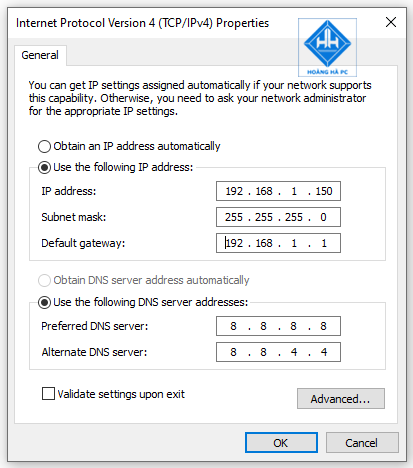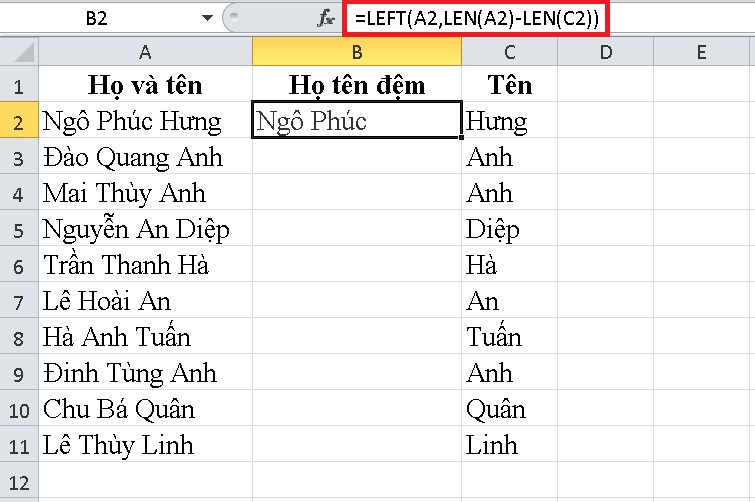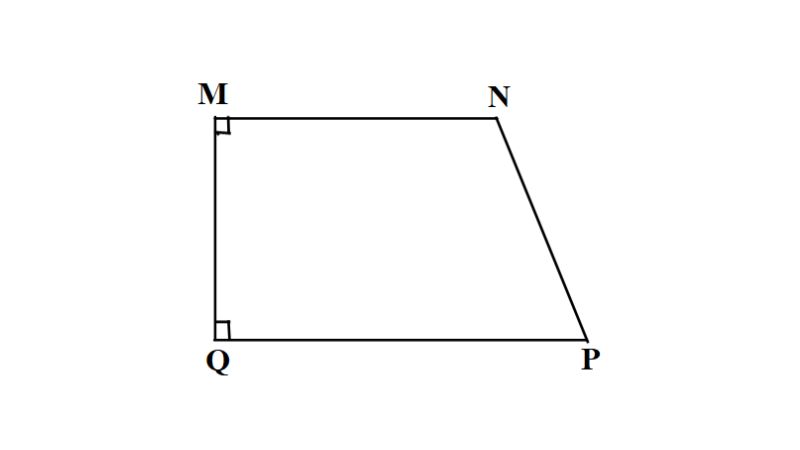Hướng dẫn cắt ảnh trên PC bằng nhiều cách

Với công việc phải liên quan đến nhiều về hình ảnh, chỉnh sửa, cắt ghép. Rất cần nhưng thao tác, công cụ cắt ảnh chuyên nghiệp và đó là lý do bạn đang cần tìm một phần mềm cắt ảnh? Hay đơn giản là bạn chưa biết cắt ảnh trên máy tính, laptop? Với bài viết này Nguyễn Công PC xin chia sẻ các bước đơn giản để bạn có thể cắt ảnh thành công trên máy tính!
- Bật mí tháng 2 cung gì, giải mã bí mật của người sinh tháng 2
- Top 3+ cách chặn cuộc gọi ngoài danh bạ trên sim Viettel
- Bài tập phát âm “ed, s, es và nhấn trọng âm” (Trắc nghiệm kèm đáp án chi tiết)
- 15 tựa game kinh dị chơi cùng bạn bè trên PC và Mobile cực cuốn, "thử thách" tình bạn
- Hướng dẫn bạn cách đặt mật khẩu máy tính trên các hệ điều hành Windows
Xem ngay: Hướng dẫn chỉnh tần số quét màn hình Windows
Bạn đang xem: Hướng dẫn cắt ảnh trên PC bằng nhiều cách
Cách cắt ảnh trên PC, Laptop
Sử dụng tổ hợp phím trên Windows: Nhấn Windows phím logo + Shift + S. Màn hình nền sẽ tối trong khi bạn chọn một khu vực cho ảnh chụp màn hình.

Sử dụng ứng dụng Zalo trên máy tính: Nhấn Ctrl + Alt + S. Màn hình tương tự như cách trên, sẽ tối trong khoảng bạn bôi đen khu vực ảnh chụp màn hình.

Sử dụng Microsoft Paint: Microsoft Paint là chương trình chỉnh sửa hình ảnh miễn phí và dễ sử dụng được cài đặt sẵn trên hầu hết các máy tính Windows. Để cắt ảnh trong Microsoft Paint, hãy làm theo các bước sau:
Bước 1: Mở hình ảnh trong Microsoft Paint.
Bước 2: Nhấp vào nút “Cắt” trên thanh công cụ.
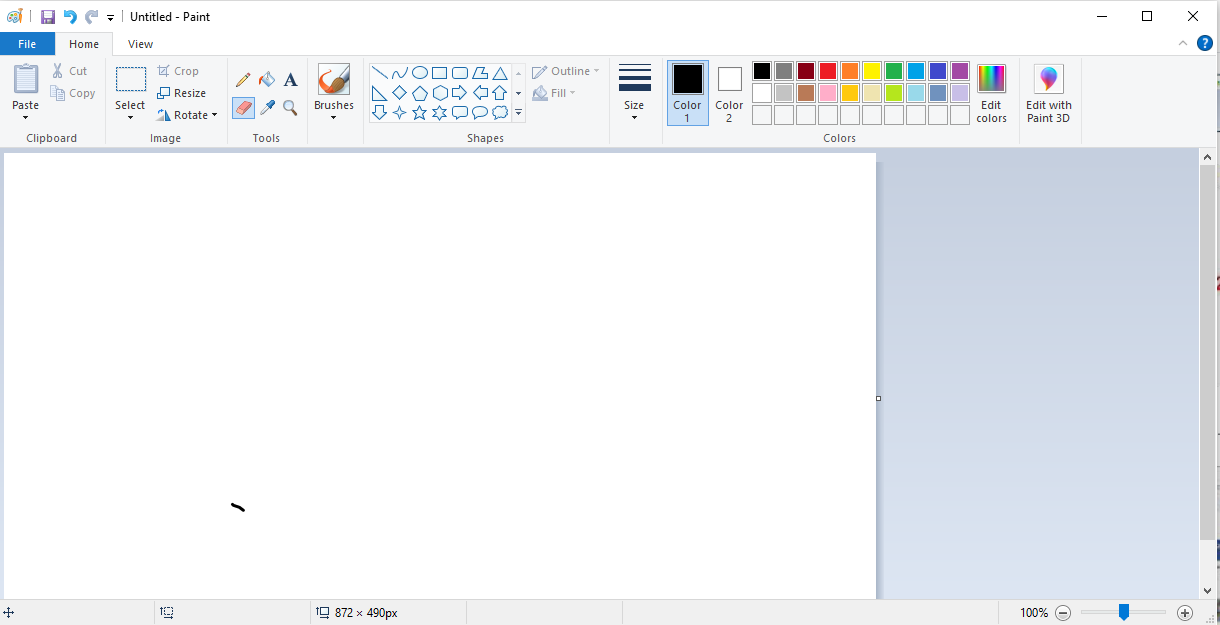
Bước 3: Kéo bộ điều khiển cắt xén để chọn vùng ảnh mà bạn muốn giữ lại.
Bước 4: Nhấp vào nút “Cắt” một lần nữa để hoàn tất việc cắt ảnh.
Sử dụng ứng dụng Photos: Ứng dụng Photos là một chương trình chỉnh sửa hình ảnh miễn phí và dễ sử dụng khác có sẵn trên Windows 10. Để cắt ảnh trong ứng dụng Photos, hãy làm theo các bước sau:
Bước 1: Mở ảnh trong ứng dụng Photos.
Bước 2: Nhấp vào nút “Cắt” trên thanh công cụ.
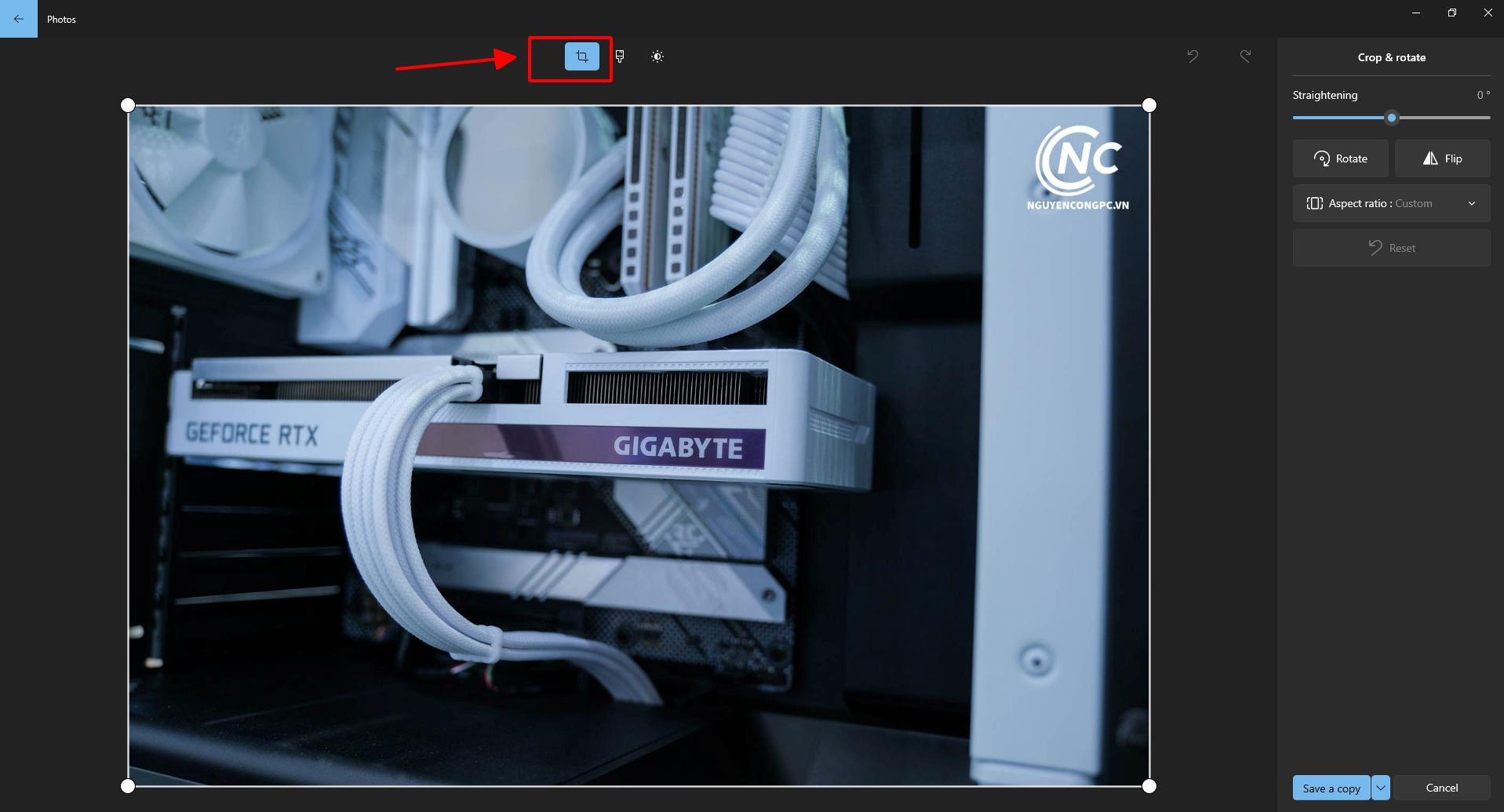
Bước 3: Kéo bộ điều khiển cắt xén để chọn vùng ảnh mà bạn muốn giữ lại.
Bước 4: Nhấp vào nút “Cắt” một lần nữa để hoàn tất việc cắt ảnh.
Xem thêm : Top 15 phim của Cổ Thiên Lạc – 'Dương Quá' ấn tượng nhất màn ảnh nhỏ
Sử dụng chương trình chỉnh sửa hình ảnh của bên thứ ba: Có nhiều chương trình chỉnh sửa hình ảnh của bên thứ ba cung cấp nhiều tính năng hơn Microsoft Paint hoặc ứng dụng Photos. Một số chương trình chỉnh sửa hình ảnh phổ biến của bên thứ ba bao gồm Adobe Photoshop, GIMP và Paint.NET. Để cắt ảnh trong chương trình chỉnh sửa ảnh của bên thứ ba, hãy làm theo hướng dẫn đi kèm với chương trình.
Ngoài ra những cách mà chúng tôi giới thiệu trên, còn rất nhiều phần mềm, ứng dụng, tổ hợp phím cắt ảnh khác nữa mà các bạn có thể tham khảo trên mạng.
Lưu ý khi cắt ảnh trên máy tính
Để cắt ảnh thành một kích thước cụ thể, hãy nhập kích thước mong muốn vào hộp văn bản “Cắt thành”.
Để cắt ảnh thành một tỷ lệ khung hình cụ thể, hãy chọn tỷ lệ khung hình mong muốn từ menu thả xuống “Cắt thành”.
Để cắt xén ảnh theo hình dạng tự do, hãy giữ phím Shift trong khi bạn kéo bộ điều khiển cắt xén.
Để hoàn tác cắt xén, nhấp vào nút “Hoàn tác” trên thanh công cụ.
Tham khảo thêm các bài viết liên quan:
– Hướng dẫn tải và cài đặt Photoshop 2024 chi tiết, đơn giản nhất
– Hướng dẫn sử dụng tính năng xóa nền mới của công cụ Paint trên Windows 11
Nguồn: https://duhochanquocchd.edu.vn
Danh mục: Khám Phá

/fptshop.com.vn/uploads/images/tin-tuc/172854/Originals/etc-la-gi-5.jpg)